 tutoriels informatiques
tutoriels informatiques
 connaissances en informatique
connaissances en informatique
 L'ordinateur de bureau allume un écran noir
L'ordinateur de bureau allume un écran noir
L'ordinateur de bureau allume un écran noir
L'éditeur PHP Yuzi vous propose une méthode pour résoudre le problème d'écran noir sur les ordinateurs de bureau. Un écran noir au démarrage est un problème courant en cas de panne informatique, ce qui est très inquiétant. Lorsque nous allumons le téléphone, l'écran devient soudainement noir et nous ne voyons plus rien. Nous ne savons pas quoi faire. Mais ne vous inquiétez pas, il existe des moyens simples de résoudre ce problème et de ramener votre ordinateur à la normale. Voyons ensuite les solutions spécifiques !

L'ordinateur ne s'allume pas (Xiaolong, la maison d'installation)
Concernant le problème d'un écran noir et d'aucun signal sur le moniteur après la mise sous tension de l'ordinateur, Xiaolong, la maison d'installation, a partagé deux possibilités. Vous trouverez ci-dessous quelques étapes de dépannage simples que même un novice peut suivre.
1. Il n'y a pas de réponse après la mise sous tension de l'ordinateur hôte
S'il n'y a pas de réponse après la mise sous tension de l'ordinateur hôte et que l'ordinateur hôte ne fonctionne pas, nous appelons cela "pas d'alimentation". en raison de problèmes matériels, tels que la carte mère ou la panne d'alimentation. Bien sûr, la panne de l'alimentation n'exclut pas la panne du processeur, mais la probabilité est très faible. Cela doit être envoyé à un atelier de réparation informatique pour un dépannage. les pannes matérielles ne peuvent pas être résolues par soi-même. Bien sûr, il ne peut pas être exclu que le cordon d'alimentation ou la multiprise de l'hôte soit défectueux. Vous pouvez essayer de remplacer un cordon d'alimentation ou de brancher d'autres appareils sur la multiprise pour voir s'il y a du courant. Il existe une autre possibilité. Il y a des interrupteurs, l'interrupteur de l'alimentation est éteint, il suffit de l'allumer.

Alors, que dois-je faire si l'hôte est allumé mais que l'écran du moniteur est noir et ne s'allume pas ? Pour ce type de problème, il y a de fortes chances que vous puissiez le résoudre vous-même, à moins que la carte mère, la mémoire, le processeur et tout autre matériel ne soient vraiment cassés.
2. L'hôte de l'ordinateur fonctionne après sa mise sous tension
Si l'hôte de l'ordinateur est allumé, sous tension et que le ventilateur du radiateur interne tourne, mais que l'écran du moniteur est noir et qu'il n'y a aucun signal, vous pouvez essayer le étapes suivantes :
1. Vérifiez d'abord si l'indicateur du clavier est allumé
Veuillez d'abord appuyer sur la touche « NUM » ou « NUMLOCK » du clavier et faites attention à ce que le voyant NUM du clavier clignote. Appuyez ensuite à nouveau sur la touche "NUM" et observez si le voyant s'éteint à nouveau. Si tel est le cas, veuillez vérifier s'il y a un problème avec la carte graphique ou le câble vidéo.
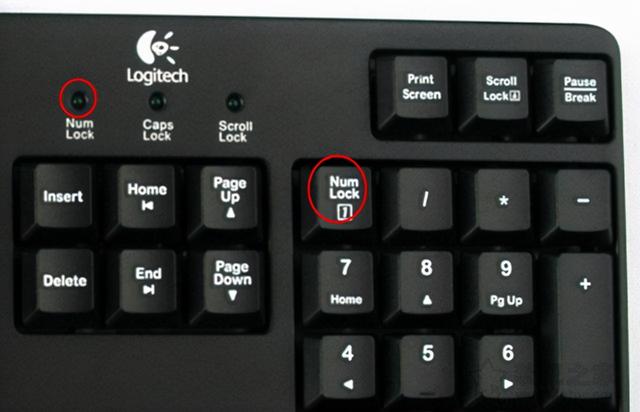
Si vous disposez de câbles vidéo supplémentaires, vous pouvez essayer de les remplacer pour résoudre le problème causé par les câbles vidéo. S'il y a un écran principal, nous pouvons également essayer de démonter la carte graphique indépendante et de la brancher sur l'interface d'affichage de la carte mère pour tester. S'il s'allume au démarrage, cela devrait être un problème avec la carte graphique indépendante ou c'est le cas. pas inséré en place. Si cela ne fonctionne toujours pas, continuez à lire.
Bien sûr, il peut également y avoir un problème avec les paramètres de source de signal du moniteur. Par exemple, vous utilisez un câble vidéo DP et la source de signal de votre moniteur est HDMI. Cette situation entraînera également une panne de l'ordinateur. pour démarrer et que le moniteur n'ait aucun signal. Il suffit de trouver la source du signal dans le bouton de menu du moniteur et de la régler sur le DP.
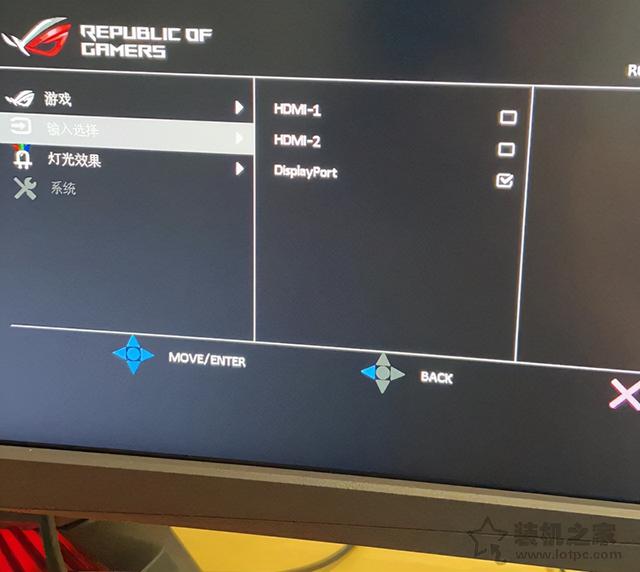
Une autre possibilité est que le câble vidéo soit mal connecté. Par exemple, si vous avez une carte graphique discrète, vous connectez le câble vidéo à l'interface d'affichage de la carte mère, puis connectez le câble vidéo à la carte graphique discrète. ont été testés, je ne pense pas que ce soit un problème de carte graphique.

Alors reparlons-en, si le voyant du clavier n'est pas allumé et qu'il n'y a pas de réponse lorsque vous appuyez sur la touche « NUM » ou la touche « NUMLOCK » du clavier, veuillez consulter l'élément 2 ci-dessous.
2. La mémoire est lâche ou le doigt d'or de la mémoire est oxydé.
Symptômes de l'incapacité de l'ordinateur à démarrer. La possibilité la plus probable est que la mémoire est lâche ou que le doigt d'or de la mémoire est oxydé. -branchez et débranchez la mémoire et réessayez. Arrêtez l'ordinateur hôte ou débranchez directement le cordon d'alimentation à l'arrière et ouvrez le panneau latéral du châssis. Tout d'abord, nous retirons la mémoire. Le retrait est très simple. Appuyez sur les boucles des deux côtés de l'emplacement mémoire (il y en a également). boucles unilatérales). Le module de mémoire peut être retiré. Il est préférable d'essuyer la partie du doigt doré de la mémoire avec un chiffon sec ou une gomme pour éviter les problèmes causés par l'oxydation du doigt doré. et essayez de l'allumer. Si cela ne fonctionne pas, vous pouvez essayer de changer l'emplacement et d'insérer la mémoire. Dans le cas de plusieurs clés USB, branchez d'abord une mémoire et allumez-la pour tester, car s'il y a un problème avec l'une des multiples mémoires. Si cela ne fonctionne pas, essayez une autre clé USB. N'oubliez pas que la partie dorée de la mémoire doit être complètement insérée. la partie doigt de la mémoire ne sera pas visible de côté. Si cela ne fonctionne pas, si vous disposez d'une carte graphique discrète, vous pouvez également essayer de rebrancher et de débrancher la carte graphique discrète.
Si le ventilateur du radiateur du processeur tourne et s'arrête à plusieurs reprises, cela peut activer le mécanisme de protection du matériel, indiquant que le matériel peut être desserré, comme la carte graphique et la mémoire. Dans la plupart des cas, la mémoire n'est pas correctement reconnectée. branchez et débranchez la mémoire, s'il y a plusieurs clés USB, branchez-en une d'abord, et si cela ne fonctionne pas, remplacez-la par une autre. Si une clé ne s'allume pas et que vous ne pouvez pas l'allumer. ordinateur, c'est un problème avec cette clé de mémoire. Si les deux clés ne s'allument pas, cela signifie que ce n'est pas un problème de mémoire, car une fois, le risque d'avoir deux mémoires endommagées est extrêmement faible.

3. Décharge de restauration du BIOS
Des erreurs du BIOS de la carte mère ou de l'électricité statique peuvent également provoquer ce problème. Nous pouvons essayer de restaurer les paramètres d'usine du BIOS. Nous retirons la pile bouton de la carte mère, la laissons pendant quelques minutes. puis installez la pile bouton. La valeur originale du BIOS peut être restaurée à sa position d'origine. Le retrait de la pile bouton est également très simple. Tirez la boucle vers l'extérieur, et la pile bouton sortira automatiquement et pourra être retirée directement. Si vous ne voyez pas la pile bouton sur la carte mère, elle peut être bloquée par la carte graphique indépendante. Veuillez retirer la carte graphique indépendante avant de continuer.

4. Essayez de réinstaller le CPU
Pour la réinstallation du CPU, cela peut être un peu plus difficile que de brancher et débrancher la mémoire, car si vous souhaitez réinstaller le CPU, vous devez d'abord retirer le radiateur du CPU, c'est donc seulement Convient à ceux qui ont des amis possédant certaines compétences pratiques qui devraient l'essayer, car une mauvaise installation du processeur peut endommager les broches du processeur.
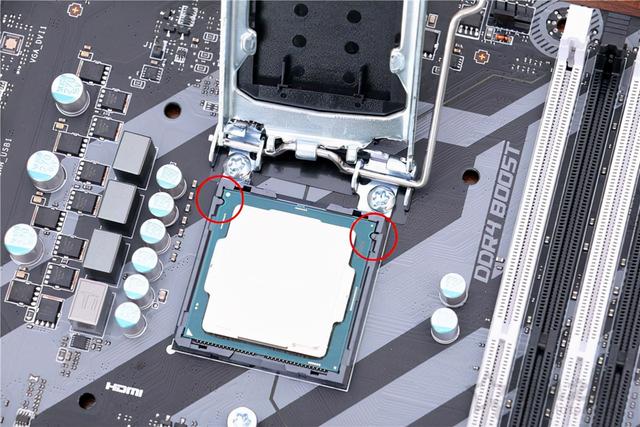
Ce qui précède est le contenu détaillé de. pour plus d'informations, suivez d'autres articles connexes sur le site Web de PHP en chinois!

Outils d'IA chauds

Undresser.AI Undress
Application basée sur l'IA pour créer des photos de nu réalistes

AI Clothes Remover
Outil d'IA en ligne pour supprimer les vêtements des photos.

Undress AI Tool
Images de déshabillage gratuites

Clothoff.io
Dissolvant de vêtements AI

AI Hentai Generator
Générez AI Hentai gratuitement.

Article chaud

Outils chauds

Bloc-notes++7.3.1
Éditeur de code facile à utiliser et gratuit

SublimeText3 version chinoise
Version chinoise, très simple à utiliser

Envoyer Studio 13.0.1
Puissant environnement de développement intégré PHP

Dreamweaver CS6
Outils de développement Web visuel

SublimeText3 version Mac
Logiciel d'édition de code au niveau de Dieu (SublimeText3)
 Lorsque j'allume l'ordinateur, il s'arrête toujours sur l'écran du logo de la carte mère. Rien ne se passe lorsque j'appuie sur quelque chose et je ne parviens pas à accéder au BIOS ?
Apr 23, 2024 am 09:13 AM
Lorsque j'allume l'ordinateur, il s'arrête toujours sur l'écran du logo de la carte mère. Rien ne se passe lorsque j'appuie sur quelque chose et je ne parviens pas à accéder au BIOS ?
Apr 23, 2024 am 09:13 AM
Lorsque j'allume l'ordinateur, il s'arrête toujours sur l'écran du logo de la carte mère. Rien ne se passe lorsque j'appuie sur quelque chose et je ne parviens pas à accéder au BIOS ? Cela est généralement dû au fait que la tension de la batterie du BIOS est trop faible et que l'heure du système est revenue à l'heure prédéfinie du BIOS, par exemple 2000.1.1, 00:00. Vous pouvez l'utiliser après avoir appuyé sur F1 pour entrer dans le bios et régler l'heure. Ne coupez pas l'alimentation secteur après un arrêt la nuit. Généralement, l'heure du système ne sera pas perdue lorsque vous allumerez l'ordinateur le lendemain. peut toujours entrer dans le système normalement. Si l'alimentation secteur est coupée, la tension de la batterie ne peut pas maintenir la consommation électrique du bios et l'ordinateur reviendra à l'état actuel lorsqu'il sera allumé le lendemain. Remplacer la batterie du BIOS est la solution ultime. Win11 est bloqué sur l'interface du logo de la carte mère lors du démarrage ? 1. Il s'agit d'un problème avec les paramètres du BIOS. Il suffit de trouver les éléments de configuration correspondants.
 Comment entrer dans le BIOS sur la carte mère HP
May 04, 2024 pm 09:01 PM
Comment entrer dans le BIOS sur la carte mère HP
May 04, 2024 pm 09:01 PM
Comment configurer le démarrage du disque U dans le bios de l'ordinateur portable HP (comment accéder au bios de l'ordinateur HP), puis insérer le disque U à démarrer en premier dans le port USB de l'ordinateur portable. Si vous souhaitez installer le système, le système. le programme doit avoir été préparé sur le disque U. Tout d’abord, ouvrez l’ordinateur portable. Assurez-vous que l’ordinateur portable est éteint. La configuration du BIOS doit être effectuée avec l’ordinateur éteint. Insérez ensuite le disque U que vous souhaitez démarrer en premier dans le port USB de l'ordinateur portable. Si vous souhaitez installer le système, la condition préalable est que le programme système ait été préparé sur le disque U. Prenons l'exemple de l'ordinateur de bureau HP ProDesk400G5SFF. Définissez la méthode de démarrage du disque BIOS : Tout d'abord, redémarrez l'ordinateur et attendez que l'écran de démarrage apparaisse. Il existe deux manières de configurer le démarrage d'un disque USB sur les ordinateurs portables HP. La première consiste à appuyer directement sur la touche de raccourci pour sélectionner.
 Tutoriel sur l'assemblage d'un ordinateur et l'installation d'un système ? Comment installer le système win11 lors de l'assemblage d'un ordinateur ?
Apr 27, 2024 pm 03:38 PM
Tutoriel sur l'assemblage d'un ordinateur et l'installation d'un système ? Comment installer le système win11 lors de l'assemblage d'un ordinateur ?
Apr 27, 2024 pm 03:38 PM
Tutoriel sur l'assemblage d'un ordinateur et l'installation d'un système ? De nos jours, l'installation du système pour assembler des ordinateurs est très simple et pratique et ne nécessite qu'un CD. Entrez d'abord les paramètres du BIOS, configurez l'ordinateur pour qu'il démarre d'abord avec le lecteur de CD-ROM, puis redémarrez l'ordinateur et chargez le CD système dans le lecteur de CD-ROM. Le CD entrera automatiquement dans l'état d'installation. À ce stade, il vous suffit de répartir manuellement les partitions, et le reste sera complété automatiquement. Comment installer le système win11 lors de l'assemblage d'un ordinateur ? 1. Tout d’abord, nous devons télécharger un fichier image win11 depuis ce site avant de l’installer. 2. Le fichier image win11 a subi un grand nombre de tests professionnels pour garantir une installation stable et un fonctionnement fluide. 3. Une fois le téléchargement terminé, chargez le dossier dans le chemin de téléchargement et exécutez-y le processus "windowssetup".
 Comment accéder au bios après avoir assemblé un ordinateur ? Comment entrer dans le bios lors de l'assemblage d'un ordinateur ?
May 07, 2024 am 09:13 AM
Comment accéder au bios après avoir assemblé un ordinateur ? Comment entrer dans le bios lors de l'assemblage d'un ordinateur ?
May 07, 2024 am 09:13 AM
Comment accéder au bios après avoir assemblé un ordinateur ? Avant d'accéder au BIOS, vous devez vous assurer que l'ordinateur est complètement éteint et éteint. Voici plusieurs manières courantes d'accéder au BIOS : 1. Utiliser les touches de raccourci : La plupart des fabricants d'ordinateurs affichent un message d'invite au démarrage vous indiquant sur quelle touche appuyer pour accéder aux paramètres du BIOS. Généralement la touche F2, F10, F12 ou Suppr. Après avoir appuyé sur les touches appropriées, vous devriez pouvoir voir un écran contenant des informations sur le matériel et les paramètres du BIOS de votre ordinateur. 2. Utilisez le bouton de la carte mère : Certaines cartes mères d'ordinateurs disposent d'un bouton dédié pour saisir les paramètres du BIOS. Ce bouton est généralement intitulé « BIOS » ou « UEFI ». Après avoir appuyé sur le bouton, vous devriez pouvoir voir
 Logo de démarrage de la carte mère MSI
May 08, 2024 pm 02:20 PM
Logo de démarrage de la carte mère MSI
May 08, 2024 pm 02:20 PM
Comment annuler l'icône de la carte mère MSI lors du démarrage 1. Appuyez sur la touche DEL lors du démarrage pour accéder au BIOS. Généralement, dans l'élément « Fonctionnalités avancées », vous pouvez trouver les mots Écran LOGO de la carte mère MSI. Sélectionnez DÉSACTIVÉ, enregistrez et quittez. Il n'y aura plus cet écran LOGO de la carte mère MSI lorsque vous allumerez l'ordinateur à l'avenir. La carte mère MSI fait référence à la marque de carte mère développée par MSI (MSI Technology Company). 2. Le logo affiché lorsque l’ordinateur est allumé est essentiellement celui du fabricant de la carte mère. Vous pouvez définir QUICKPOST sur DISENABLE dans le BIOS, afin que le logo ne soit généralement pas affiché. Il affichera des informations relatives à la configuration de l'ordinateur et vous donnera plus de détails. 3. Tout d’abord, apprenez à flasher le BIOS dans un environnement Windows. Premièrement : allez en ligne
 Comment mettre à niveau la carte mère Gigabyte vers Win11_Comment mettre à niveau la carte mère Gigabyte vers Win11
May 06, 2024 pm 12:04 PM
Comment mettre à niveau la carte mère Gigabyte vers Win11_Comment mettre à niveau la carte mère Gigabyte vers Win11
May 06, 2024 pm 12:04 PM
1. Win11 n'a pas d'exigences très élevées pour la carte mère. Vous pouvez d'abord télécharger healthcheck ou Whynotwin11 pour vérifier si vos autres périphériques matériels le prennent en charge (vous pouvez le télécharger depuis ce site). 2. Si d'autres conditions sont remplies et que seul TPM ne répond pas aux exigences, vous pouvez activer TPM dans les paramètres du BIOS. 3. Redémarrez le système, puis appuyez sur [DEL] sur le clavier pour accéder aux paramètres du BIOS lorsque le logo apparaît. 4. Entrez l'option [Paramètres] et l'option [Divers] dans l'ordre. 5. Recherchez [Intel Platform Trust Technology (PTT)] ci-dessous et définissez-le sur [Démarrer]. 6. S'il s'agit d'une plate-forme AMD, alors
 Comment activer tpm2.0 dans win11_Comment activer tpm2.0 dans win11
May 08, 2024 pm 06:10 PM
Comment activer tpm2.0 dans win11_Comment activer tpm2.0 dans win11
May 08, 2024 pm 06:10 PM
1. Carte mère Gigabyte 1. Tout d'abord, nous redémarrons l'ordinateur et utilisons le clavier [DEL] pour saisir les paramètres du BIOS lors du redémarrage. 2. Recherchez et entrez l'onglet [Paramètres] ci-dessus. 3. Ensuite, recherchez et entrez [Divers] sous Paramètres 4. Définissez [Intel Platform Trust Technology (PTT)] sur [Enabled] 5. Une fois les paramètres terminés, utilisez le clavier [F10] pour enregistrer, puis cliquez sur [OUI]. pour quitter. 2. Carte mère ASUS 1. Redémarrez d'abord l'ordinateur et appuyez continuellement sur [Suppr] sur le clavier pour accéder aux paramètres du BIOS lors du démarrage. 2. Cliquez sur [AdvancedMode] ou appuyez sur [F7] pour trouver [A
 Mot de passe universel du bios de l'ordinateur Lenovo
Apr 30, 2024 am 10:49 AM
Mot de passe universel du bios de l'ordinateur Lenovo
Apr 30, 2024 am 10:49 AM
Comment définir le mot de passe du BIOS de l'ordinateur Lenovo 1. Tout d'abord, nous appuyons sur f2 pour entrer dans le BIOS et passer à l'élément de menu de sécurité. Ensuite, nous utilisons les touches fléchées haut et bas pour sélectionner l'option de mot de passe et appuyons sur la touche Entrée pour entrer. Désactivé signifie que le mot de passe du super administrateur du BIOS n'est pas actuellement défini. S'il est activé, cela signifie que le mot de passe du bios a été défini. 2. La première étape consiste à accéder à l'interface du BIOS. Après le démarrage, appuyez immédiatement sur F12 pour accéder à l'interface de démarrage du BIOS. Dans cette barre de menu d'informations sur l'ordinateur, vous pouvez voir les principales informations sur le matériel telles que le modèle d'ordinateur, la version du BIOS, le processeur, la mémoire, le disque dur, le lecteur optique, etc. Étape 2 : Appuyez sur la touche fléchée droite → sur le clavier pour saisir les paramètres de configuration matérielle. 3. Insérez la clé USB dans l'ordinateur, puis





